Mainos
Päivittänyt Gavin Phillips 28.10.2017
Kiintolevyt, joissa oli Serial ATA (SATA) -liitin, korvattiin IDE: llä, ja Enhanced IDE (Parallel ATA) -asemat. SATA poistaa isäntä-orja-suhteen rinnakkaisten kiintolevyjen välillä, kun jokainen ajo yhdistetään emolevyyn omalla SATA-sovittimella.
SATA tarjoaa tietyn portin lisäksi huomattavia parannuksia tiedonsiirtonopeuteen. Alkuperäinen SATA-eritelmä siirtää tietoja nopeudella 150 Mt / s. Viimeisin versio, SATA 3.2, siirtää tietoja nopeudella 1969 Mt / s (1,969 Gt / s). Vaikka jälkimmäistä ei käytetä kuluttaja-asemissa, tekniikka lopulta suodatetaan näihin tuotteisiin.
Solid State Drives -myynnit ovat kasvaneet nopeasti viimeisen viiden vuoden aikana noin 39 miljoonasta yksiköstä vuonna 2012 arviolta 190 miljoonaan yksikköön vuonna 2017. Jos olet valmis päivitä asema nopeampaan malliin Uuden kiintolevyn ostaminen: 7 asiaa, jotka sinun on tiedettäväKiintolevyn ostaminen on helppoa, jos tiedät joitain perusvinkkejä. Tässä on opas tärkeimpien kiintolevyominaisuuksien ymmärtämiseen. Lue lisää
suuremmalla kapasiteetilla on useita huomioitavia asioita.1. Turvallisuusohjeet
Uuden laitteiston asentaminen ei ole rakettitiede, mutta se voi olla pelottava. Kun kuitenkin suoritat seuraavat asennusta edeltävät vaiheet, et vahingoita laitteistoasi ennen kuin edes aloitat.
Maadoita itsesi
Sähköstaattinen isku voi tuhota aseman Mikä on staattinen sähkö? Ja kuinka päästä eroon siitäHuoletko staattisesta sähköstä? Jos rakennat tietokonetta, sinun pitäisi olla. Opi päästä eroon staattisesta sähköstä tänään. Lue lisää , jopa kun otat sen pakkauksesta. Sähköstaattinen isku johtuu staattisen energian kertymisestä. Se siirretään taajuusmuuttajan metallikoteloon ja voi paista tärkeitä komponentteja. Onneksi suurin osa uusista laitteista saapuu antistaattiseen pussiin ja pitäisi tule myös käsittelyvaroitus. Joissakin nykyaikaisissa komponenteissa on kuitenkin integroitu anti-shock-tekniikka, joka estää 99% kaikista laitteistovaurioista odottamattomasta staattisesta iskusta.

Mutta vain koska asemassasi on iskusuojaus, se ei tarkoita, että sinun ei pitäisi olla varovainen vaikuttaa muihin laitteistokomponentteihin. Helpoin tapa suojata laitteisto on maadoittaa itsesi. Kosketa metallipöytäjalkaa tai tietokoneen koteloa (tee tämä emolevyn purkamisen jälkeen pitämällä virtapainiketta painettuna muutaman sekunnin ajan kun olet sulkenut).
Vaihtoehtoisesti voit ostaa antistaattisen rannekkeen.
Vastar pyöreä ruostumattomasta teräksestä valmistettu magneettialusta, magneettisten osien pidike, 4 tuumaa ja ESD: n antistaattiset rannehihnakomponentit, sininenVastar pyöreä ruostumattomasta teräksestä valmistettu magneettialusta, magneettisten osien pidike, 4 tuumaa ja ESD: n antistaattiset rannehihnakomponentit, sininen Osta nyt Amazonista
Virta pois
Kuten juuri mainittiin, järjestelmän sammuttamisen jälkeen joudut purkaamaan jäljellä olevan varauksen. Ennen kuin avaat kotelon ja aloitat laitteiden virittämisen, sammuta verkkokytkin. Löydät kytkimen kotelosi takaosasta. Kun virta on kytketty pois päältä, pidä virtapainiketta alhaalla muutaman sekunnin ajan, jotta jäljellä oleva virta purkautuisi.
2. Liittimet
Tässä artikkelissa oletetaan, että sinulla on moderni emolevy, esimerkiksi siinä ei enää ole IDE-liittimiä. IDE-asemat eivät ole olleet jo jonkin aikaa kuluttajien tietokoneissa. Suurin osa viime vuosina myytyistä tietokoneista ja emolevyistä keskittyy yksinomaan SATA-asemiin (tietysti muutamia poikkeuksia lukuun ottamatta). Tutustukaamme SATA-liittimeen ja porttiin.
Sekä kiintolevy että SSD-levy käyttävät SATA-liittimiä, joten näiden kahden aseman tulon välillä ei ole mitään eroa. SATA-kaapelillasi on kaksi liitintä Mitkä tietokonekaapelityypit sinun täytyy tietää?Etkö ole varma mihin johto on tarkoitettu? Tässä on selitetty yleisimmät tietokonekaapelityypit näyttökaapeleista verkkokaapeleihin. Lue lisää , niin kuin:

Yläliitin on tarkoitettu dataa varten, kun taas toinen liittää asemaan. On mahdollista ostaa all-in-22, 22-nastainen SATA-kaapeli, joka yhdistää molemmat liittimet (mutta on vähemmän joustava).
WonderfulDirect SATA 22pin Serial ATA -data- ja virtayhdistelmäkaapeli (SATA22Pin to Data + Power)WonderfulDirect SATA 22pin Serial ATA -data- ja virtayhdistelmäkaapeli (SATA22Pin to Data + Power) Osta nyt Amazonista $6.90
Emolevylläsi on seuraavat portit käytettävissä:

Jos huomaat, että sinulla ei ole Serial ATA -liitintä, voit päivitä emolevysi SATA PCIe -kortilla PCIe vs. SATA SSD: t: Mikä tallennusasema on paras?PCIe SSD -levyt ovat nopeampia kuin SATA SSD -levyt. Mutta et ehkä tarvitse sitä. Tässä artikkelissa selitetään, miten PCIe-SSD-levyt eroavat SATA-SSD-levyistä. Lue lisää . Varmista, että emolevylläsi on PCIe-paikka. PCIe-korttipaikka näyttää tältä (tämä kuvaa x4-, x1- ja x16-korttipaikkavariantteja sekä tavallista harmaata PCI-paikkaa):

Kyse ei ole kahden SATA-liittimen pakottamisesta yhteen SATA-paikkaan sovittimen kautta. Se ei vain toimi niin. Tällöin PCIe-sovitin on paras tapa myöntää välittömästi ylimääräisiä SATA-lähtöjä (päivittämällä emolevy tai tietokone).
I / O Crest 4 -porttinen SATA III PCI-e 2.0 x1 -ohjainkortti Marvell 9215 Ei-Raid matalaprofiilituella SI-PEX40064I / O Crest 4 -porttinen SATA III PCI-e 2.0 x1 -ohjainkortti Marvell 9215 Ei-Raid matalaprofiilituella SI-PEX40064 Osta nyt Amazonista $24.98
3. Kaapelit
Uusi kiintolevy tai SSD-levysi saapui todennäköisesti ainakin liitäntäkaapelilla (yläkaapeli yllä olevassa esimerkkikuvassa). Mutta asemasi tarvitsee myös virtaa. Tämä virta tulee yleensä 4-napaisena Molex-virtaliittimenä, jossa on SATA-asemakohtainen liitin. Alla oleva kuva on 4-nastainen Molex SATA -johto:

SATA-kiintolevy voidaan toimittaa useilla tuloliittimillä, jolloin voit valita SATA-virtaliittimen tai 4-napaisen Molex-liitännän välillä (seuraavassa kuvassa vastaavasti numero 1 ja 3). Voit valita jommankumman mutta ei molemmat samanaikaisesti!
Lukija huomauttaa, että sinun pitäisi ”nkäytä koskaan Molex (4-nastainen) SATA-virtalähdettä ”, koska” useimmat kiintolevyt ja puolijohdeasemat vaativat oranssia 3,3 V johtoa virran syöttämiseen käyttöelektroniikkaan. ” Tämä voi johtaa asemien epäonnistumiseen kehrättäessä tai rekisteröityessäsi tietokoneen BIOSiin, laitehallintaan tai levyyn Hallinta. Kiitos heads-upista, Doc!
Tämän seurauksena jotkut nykyaikaiset kiintolevyt ovat poistuneet 4-napaisista Molex-teholähteistä ja tarjoavat nyt vain SATA-teholähteen.

SATA SSD -levy saapuu vain SATA-virtaliittimellä ja tiedonsiirtokaapelilla, vastaavasti 1. ja 2. seuraavassa kuvassa:

4. Asennusmenettely
SATA-aseman asentaminen on helppo toimenpide Täydellinen opas solid-state-kiintolevyn asentamisesta tietokoneellesiKiintolevyn kiintolevy on yksi parhaista päivityksistä, joita nykyaikaiselle tietokoneelle on saatavilla. Se pidentää ohjelmien latausaikoja dramaattisesti, mikä puolestaan tekee tietokoneesta tuntuvamman. Tulokset voivat olla ... Lue lisää . Seuraava video kuvaa yksityiskohtaisesti pöytätietokoneen asennusprosessia.
https://youtu.be/-6eTFXMfc0o
Kannettavan tietokoneen aseman vaihtaminen on myös helppo prosessi. Koska kannettavien tietokoneiden valmistajia ja malleja on useita, ehdotan, että siirryt YouTubeen ja etsitään ”[kannettavan tietokoneesi merkki ja malli] aseman asennus”.
5. Aseman määrittäminen
Nykyinen asennus saattaa tunnistaa uuden aseman, jos lisäät sen vain ylimääräistä tallennustilaa varten. Mutta on mahdollista, että se ei tule. Jos asennat aseman etkä tunnista sitä, kirjoita levynhallinnointi Käynnistä-valikon hakupalkkiin. Valitse ensimmäinen vaihtoehto. Käytämme Levynhallinta-paneelia tuo uusi aseesi elämään Kiintolevyn osioiden ja levyjen hallitseminen Windows 10: ssäOnko Windows hidas ja varastotila loppuu? Tai haluatko allokoida tilaa uudelleen? Osoitamme sinulle, kuinka Windows 10: n osionhallintaa käytetään. Lue lisää .
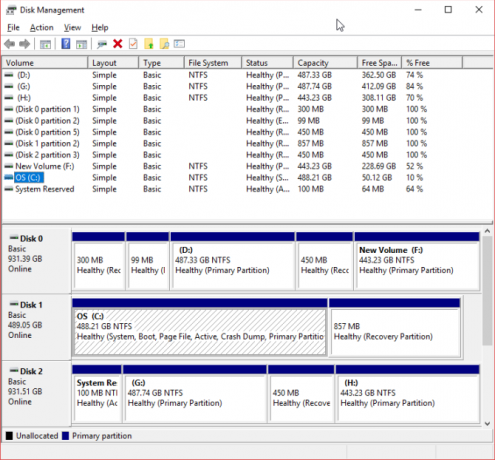
Jakamattoman aseman pitäisi olla näkyvissä erillisellä rivillä. Jos se on täysin uusi asema, se tulee näkyviin Tuntematon ja Ei alustettu. Me teemme alustaa asema ennen käyttöä seuraavien vaiheiden avulla.
- Napsauta hiiren kakkospainikkeella aloittamatonta asemaa ja valitse Alusta levy.
- valita MBR (Master Boot Record) - alle 2 kt: n asemalle, ja - GPT (GUID-osiotaulu) yli 2TB: n taajuusmuuttajalle.
- Alustamisen jälkeen napsauta hiiren kakkospainikkeella uutta Kohdistamattomat välilyönti ja valitse Uusi yksinkertainen tilavuus.
- Valitse Äänen koko. Jos käytät koko asemaa, jätä oletusvaraus. Jos olet useamman kuin yhden osion suunnittelu Toisen kiintolevyn määrittäminen Windowsissa: osiointiVoit jakaa aseman eri osioihin aseman osioilla. Osoitamme sinulle kuinka muuttaa kokoa, poistaa ja luoda osioita oletusarvoisella Windows-työkalulla nimeltä Levyn hallinta. Lue lisää , jaa äänenvoimakkuus sopivana. Osuma Seuraava.
- Määritä aseman kirjain avattavan valikon avulla olemassa olevia asemiasi ei tule luetteloon. Osuma Seuraava.
- Valitse tiedostojärjestelmä. On suositeltavaa käyttää NTFS Windows 10: llä. Lisää Volume etikettija varmista Suorita nopea muotoilu On esteettä. Osuma Seuraava.
- Osuma Suorittaa loppuun.
Windows 10 luo nopeasti uuden osion ja alustaa aseman käyttövalmiiksi. Jos mietit, miksi määrittelin pikavalintavaihtoehdon valinnan poistamisen, seuraavaa: nopea muotoilu ei tarkista asemassa virheitä tai vaurioita Kuinka alustaa uusi sisäinen kiintolevy tai solid-state-asemaJos sinulla on uusi kiintolevy tai SSD, sinun tulisi alustaa se. Alustamisen avulla voit pyyhkiä vanhoja tietoja, haittaohjelmia, pahoinpitelyohjelmia ja muuttaa tiedostojärjestelmää. Seuraa vaiheittaista prosessiamme. Lue lisää . On parempi selvittää virheet tai vauriot tässä vaiheessa sen sijaan, että yrität ladata tietoja tai asentaa käyttöjärjestelmä.
BIOS: n määrittäminen
Sinun ei ehkä tarvitse tehdä mitään muutoksia tietokoneesi tai kannettavan tietokoneen BIOSiin. Jos tietokoneesi ei kuitenkaan ole tunnistanut uutta asemaa oletuksena, tietyt BIOS-asetukset vaativat säätämistä. Koska BIOS-asetukset eivät ole standardisoituja, voin tarjota täällä vain epämääräisiä ohjeita.
BIOS: n käynnistämiseksi sinun on painettava laitteistokohtaista näppäintä, ennen kuin tietokone käynnistyy Windowsiin. Avain on yleensä DEL, ESC tai F1, mutta se vaihtelee valmistajan mukaan. Useimmat järjestelmät näyttävät kuitenkin oikean painikkeen käynnistysprosessin aikana, ennen kuin Windows alkaa ladata. Vaihtoehtoisesti ota yhteyttä oppaamme pääsyyn BIOS: iin Kuinka syöttää BIOS Windows 10 (ja vanhemmat versiot)Päästäksesi BIOS: iin, paina yleensä tiettyä näppäintä oikeaan aikaan. Näin pääset BIOS: iin Windows 10: ssä. Lue lisää , mukaan lukien luettelo valmistajien käyttämistä avaimista.
Kun olet BIOSissa, ole Varo, ettet muuta tuntemattomia vaihtoehtoja Löydä BIOS ja opi hyödyntämään sitä parhaalla mahdollisella tavallaMitä helvettiä BIOS kuitenkin on? Onko todella tärkeää tietää? Luulemme niin ja onneksi se on aika helppoa. Esittelemme sinulle. Lue lisää . Saatat joutua vaihtamaan vaihtoehdon "uusien laitteiden automaattinen havaitseminen" tai ottamaan erityisesti käyttöön emolevyn käyttämätön SATA-portti. Varmista huolellisesti, että jokainen kaapeli on kunnolla kiinni portissaan molemmissa päissä ja että et ole vahingossa napputtanut muita kaapeleita prosessin aikana.
Valmis käytettäväksi
Tässä vaiheessa uusi asema olisi asennettava kannettavaan tietokoneeseen tai pöytätietokoneeseen. Näiden vaiheiden suorittaminen on helppoa ja varmistaa (melkein) mikään ei voi pieleen. Jos haluat lisätietoja järjestelmälaitteistasi, tutustu perusteellinen opas tietokoneesi jokaiseen osaan.
Kun olet valmis, älä heitä vanhaa asemaasi ulos. On monia tapoja päästä käyttämään sitä levyä 7 DIY-projektia vanhalle kiintolevyllesiMietitkö mitä tehdä vanhoilla kiintolevyillä? Älä heitä niitä ulos! Muuta se DIY-ulkoiseksi kiintolevyksi tai moniksi muiksi asioiksi. Lue lisää , vaikka se olisi kuollut.
Tina on kirjoittanut kuluttajateknologiasta jo yli kymmenen vuoden ajan. Hänellä on luonnontieteiden tohtori, tutkintotodistus Saksasta ja diplomi-insinööri Ruotsista. Hänen analyyttinen tausta on auttanut häntä menestymään teknologiatoimittajana MakeUseOfissa, jossa hän nyt hallinnoi avainsanatutkimusta ja -toimintoja.